Apple ist stolz darauf, seine Produkte für alle leicht bedienbar zu machen, auch für diejenigen, die verschwommen sehen oder nichts sehen können. Seine neueste VoiceOver-Funktion, Screen Curtain, zeugt davon. Während VoiceOver es Menschen ermöglicht, das Gerät zu verwenden, indem sie Audio-Feedbacks hören, wurde Screen Curtain entwickelt, um Privatsphäre und Vertraulichkeit zu bieten.
Lassen Sie mich Ihnen mehr darüber erzählen und Ihnen zeigen, wie Sie Screen Curtain auf iPhone, iPad, Apple Watch und Mac verwenden.
- Was ist Screen Curtain auf dem iPhone?
- So verwenden Sie Screen Curtain auf iPhone und iPad
- Aktiviere VoiceOver und verwende den Bildschirmvorhang auf der Apple Watch
- Bildschirmvorhang auf Mac verwenden
- Schnelltasten für den Bildschirmvorhang
- Bildschirmvorhang mithilfe der VoiceOver-Befehlshilfe aktivieren
- Bildschirmvorhang mit dreifachem Tippen mit drei Fingern aktivieren
Was ist Screen Curtain auf dem iPhone?
Screen Curtain ist, wie aus dem Namen hervorgeht, eine Datenschutzfunktion, die den Bildschirm während der Verwendung von VoiceOver ausschaltet. Dies ist hilfreich, wenn Sie sich an öffentlichen Orten befinden und Ihren Bildschirm ausblenden möchten. Wenn Sie beispielsweise Ihre Bankdaten an einem Flughafen mit VoiceOver überprüfen, stellt Screen Curtain sicher, dass das Display ausgeschaltet ist und niemand es sehen kann.
So verwenden Sie Screen Curtain auf iPhone und iPad
Stellen Sie vor der Verwendung von Screen Curtain sicher, dass VoiceOver aktiviert ist. Gehen Sie dazu in die Einstellungen → Barrierefreiheit → VoiceOver → VoiceOver aktivieren .
Sobald VoiceOver aktiviert ist, tippen Sie mit drei Fingern schnell dreimal auf den Bildschirm . VoiceOver sagt „Bildschirmvorhang ein ,’ und der iPhone- oder iPad-Bildschirm wird ausgeschaltet. Sie können das Gerät weiterhin über VoiceOver verwenden.
Gehen Sie zum Deaktivieren des Bildschirmvorhangs genauso vor. Das heißt, schnell dreimal mit drei Fingern tippen.
Anmerkungen:
- Falls von Einstellungen → Barrierefreiheit → Zoom ist aktiviert, Sie müssen viermal mit drei Fingern tippen, um den Bildschirmvorhang zu aktivieren.
- Wenn Sie eine Bluetooth-Tastatur mit Ihrem iPad oder iPhone verwenden, drücken Sie Strg + Wahltaste + Umschalttaste + S zum Aktivieren oder Deaktivieren des Bildschirmvorhangs.
Aktiviere VoiceOver und verwende den Bildschirmvorhang auf der Apple Watch
- Öffnen Sie die Uhr App auf dem gekoppelten iPhone und tippen Sie auf Meine Uhr .
- Tippen Sie auf Barrierefreiheit .
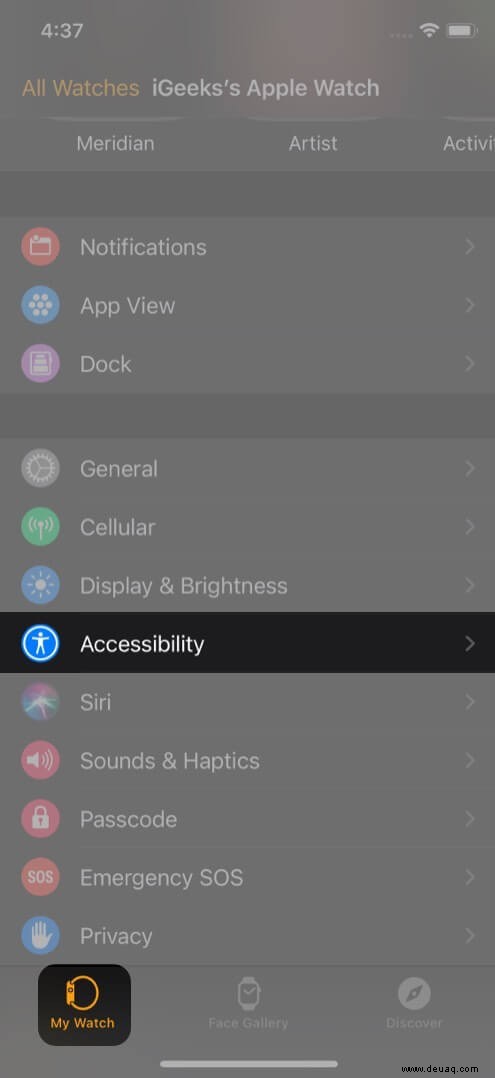
- Tippen Sie auf VoiceOver und aktivieren Sie es.
- Aktivieren Sie als Nächstes den Bildschirmvorhang . Wenn Sie jetzt VoiceOver auf der Uhr verwenden, ist der Bildschirmvorhang aktiv.
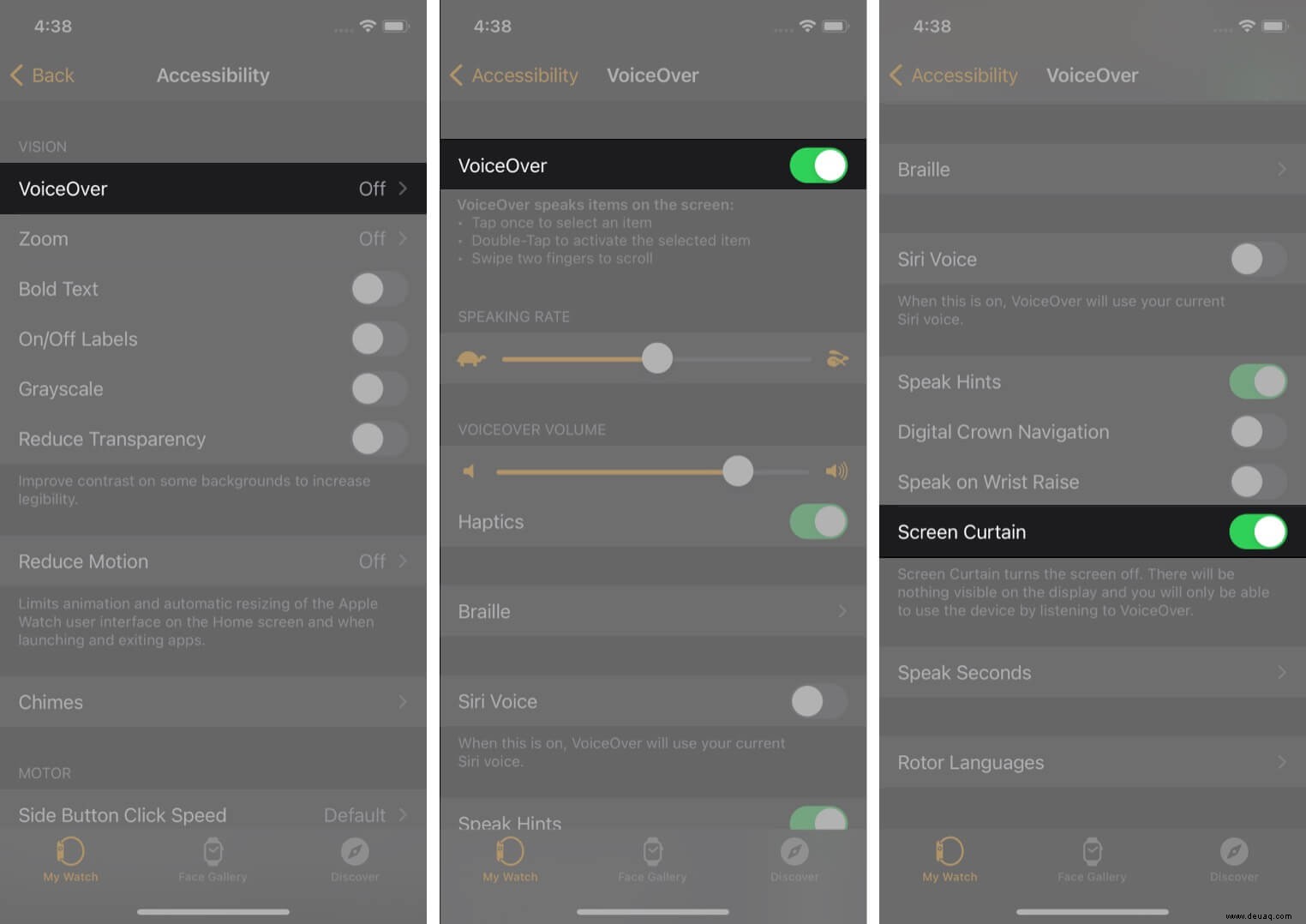
- Folgen Sie denselben Schritten, um den Bildschirmvorhang auszuschalten.
Hinweis: Sie können auch die Einstellungen der Apple Watch öffnen → Barrierefreiheit → VoiceOver → Bildschirmvorhang um diese Option zu aktivieren oder zu deaktivieren.
So verwenden Sie Screen Curtain auf dem Mac
Stellen Sie vor der Verwendung von Screen Curtain sicher, dass VoiceOver aktiviert ist. Drücken Sie dazu Befehl + F5 . Sie können auch Systemeinstellungen → Eingabehilfen → VoiceOver → VoiceOver aktivieren öffnen.
Jetzt, da VoiceOver aktiviert ist, gibt es drei Methoden zum Aktivieren oder Deaktivieren des Bildschirmvorhangs auf dem Mac.
Methode 1. Schnelltasten für den Bildschirmvorhang
Drücken Sie VO + Umschalt + Fn + _
Anmerkungen:
- VO Schlüssel wird höchstwahrscheinlich Strg + Option sein , oder die Feststelltaste Schlüssel. Sie können dies überprüfen, indem Sie das VoiceOver-Dienstprogramm öffnen und die Tasten neben Als VoiceOver-Modifikator zu verwendende Tasten: sehen .
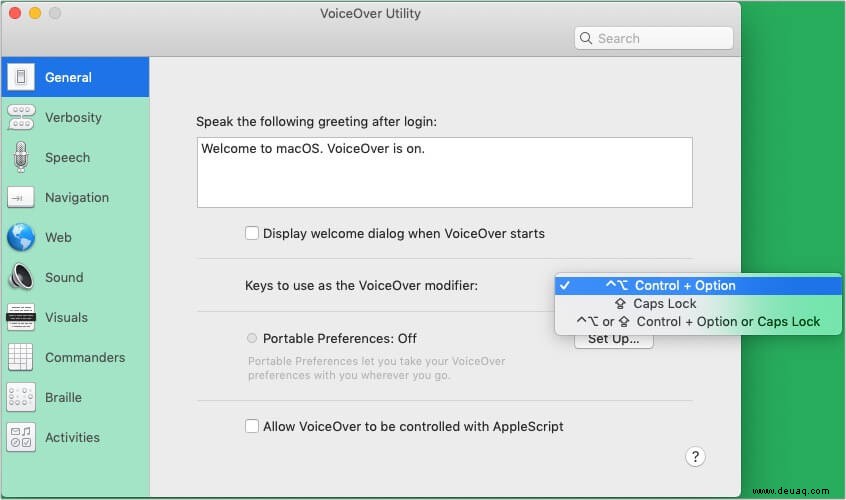
- _ ist Unterstrich.
- Um den Bildschirmvorhang auf dem Mac zu aktivieren oder zu deaktivieren, drücken Sie also:Strg + Option + Umschalt + Fn + _
Methode 2. Aktivieren Sie den Bildschirmvorhang mithilfe der VoiceOver-Befehlshilfe
- Drücken Sie VO + HH . Das wird höchstwahrscheinlich sein:Strg + Option + HH
- Geben Sie Bildschirmvorhang ein und drücken Sie die Eingabetaste. Der Bildschirm des Mac wird schwarz.
- Befolgen Sie die gleichen Schritte, um es auszuschalten.
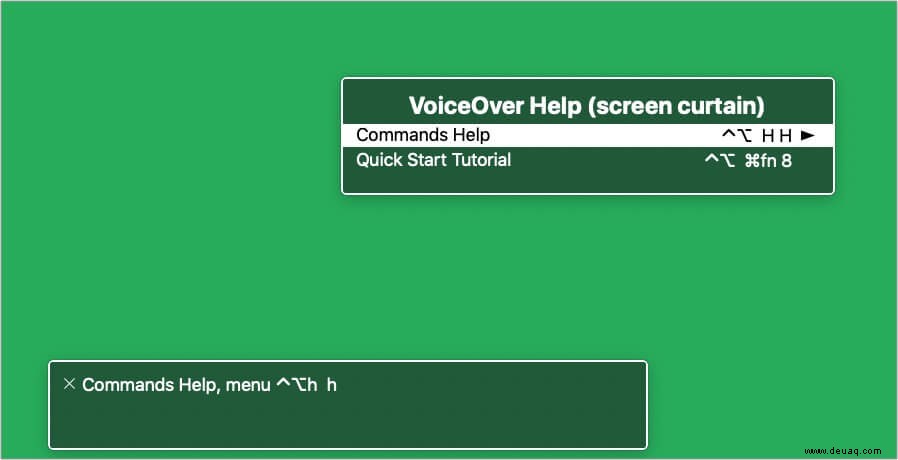
Methode 3. Aktivieren Sie den Bildschirmvorhang mit dreifachem Tippen mit drei Fingern
Sie können mit drei Fingern dreimal auf das Trackpad des Mac tippen, um den Bildschirmvorhang einzuschalten. Ähnlich wie Screen Curtain auf dem iPhone.
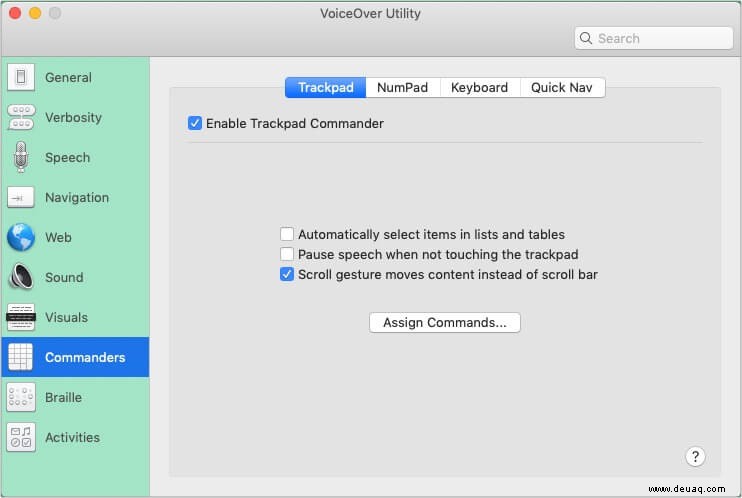
Dies funktioniert jedoch, wenn Sie TrackPad Commander auf Ihrem Mac verwenden. Öffnen Sie dazu die Systemeinstellungen → Barrierefreiheit → VoiceOver → Öffnen Sie das VoiceOver-Dienstprogramm → Kommandanten → Aktivieren SieTrackpad Commander .
Privatsphäre immer mit Screen Curtain auf Apple-Geräten!
So können Sie den Bildschirmvorhang auf verschiedenen Apple-Geräten aktivieren oder deaktivieren. Beachten Sie, dass Sie auch bei eingeschaltetem Bildschirmvorhang von iPhone oder iPad immer noch Screenshots machen können. Ich hoffe, dieser kurze Beitrag war hilfreich. Wenn Sie weitere Fragen haben, können Sie diese gerne unten in die Kommentare stellen.
Als Nächstes ansehen:
- So verwenden Sie die Bedienungshilfen-Verknüpfung auf dem iPhone
- So verwenden Sie iMovie auf dem Mac
- So verwenden Sie die Sprachsteuerung auf dem Mac:Die ultimative Anleitung
- So beheben Sie, dass Zoom auf dem Mac nicht funktioniert